通过Performance Monitor观察程序内存使用情况
Posted freelooppowter
tags:
篇首语:本文由小常识网(cha138.com)小编为大家整理,主要介绍了通过Performance Monitor观察程序内存使用情况相关的知识,希望对你有一定的参考价值。
在学习C# 数据类型和内存等知识点时,看到利用Windows系统下的Performance Monitor-性能监测工具查看程序内存的使用情况。使用过程中遇到个别小问题,现在把观察程序内存的操作步骤简要记录下来。
1、打开Performance Monitor-性能监测器
使用 Win+R 组合键的方式 调出运行 工具,输入 perfmon
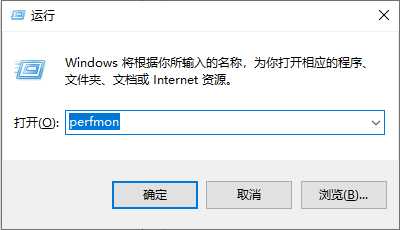
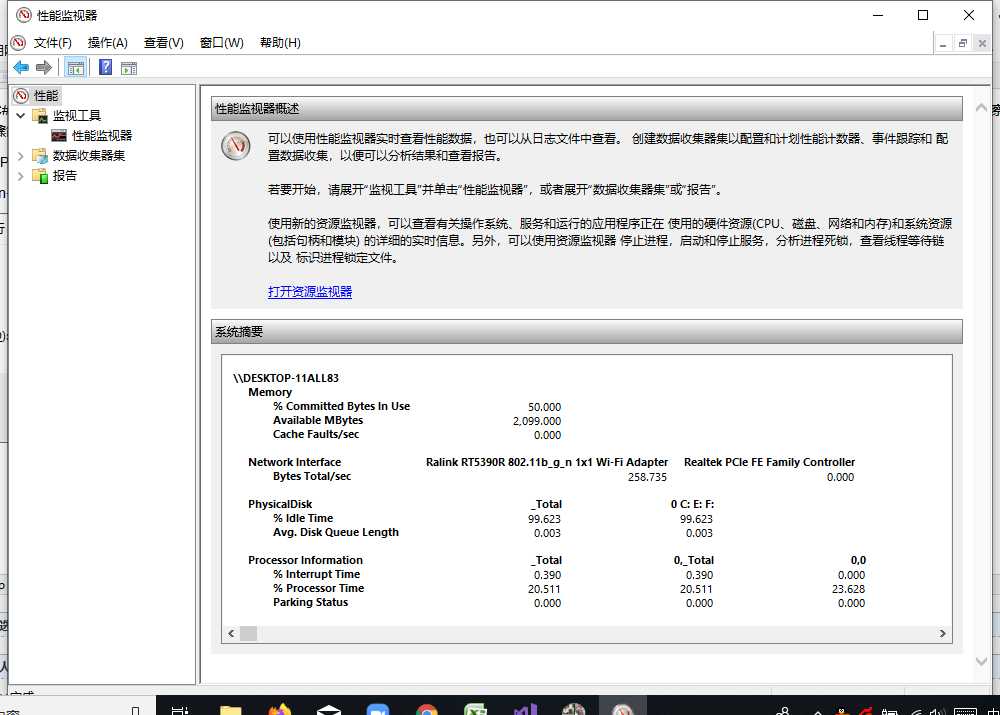
2、选择性能监视器,默认会显示总的内存使用情况,不方便我们观察分析具体某个程序的内存使用情况,首先 点击 ? 号按钮关闭总的内存使用情况,再 点击 ? 号按钮,
弹出如下 添加计数器 界面。
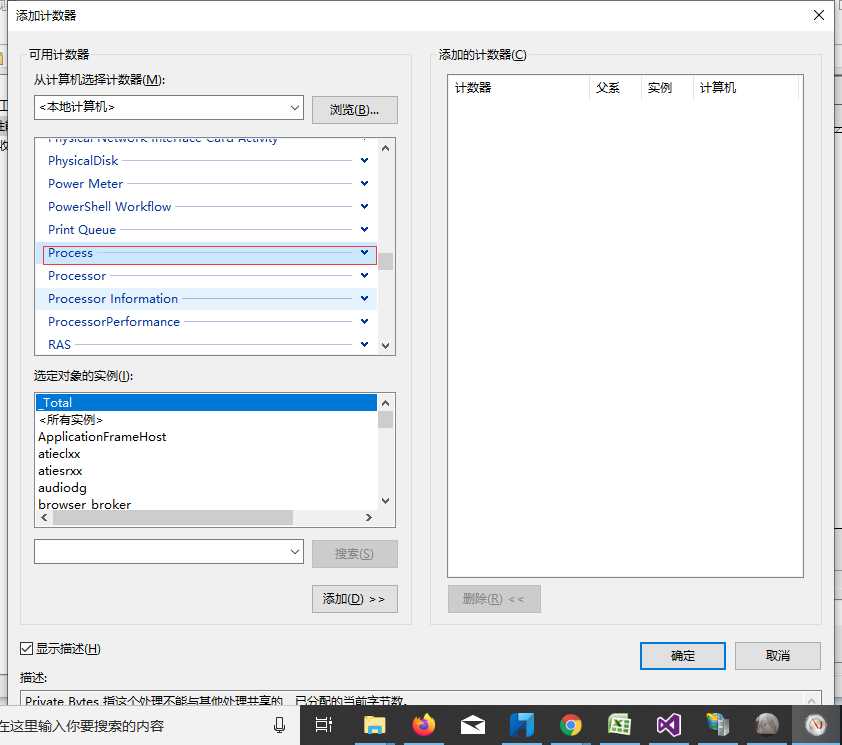
3、Process performance object 选择该对象,最开始打开性能监测器发现不存在这个对象,解决方法是:1) 退出性能监视器,以管理员身份打开cmd窗口,输入 lodctr /R 2)完毕后重新打开性能监测器。
在Process下选择 Private Bytes(Private Bytes 指这个处理不能与其他处理共享的、已分配的当前字节数。),勾选下面的显示描述,可以查看对象的描述信息, 如下图所示:
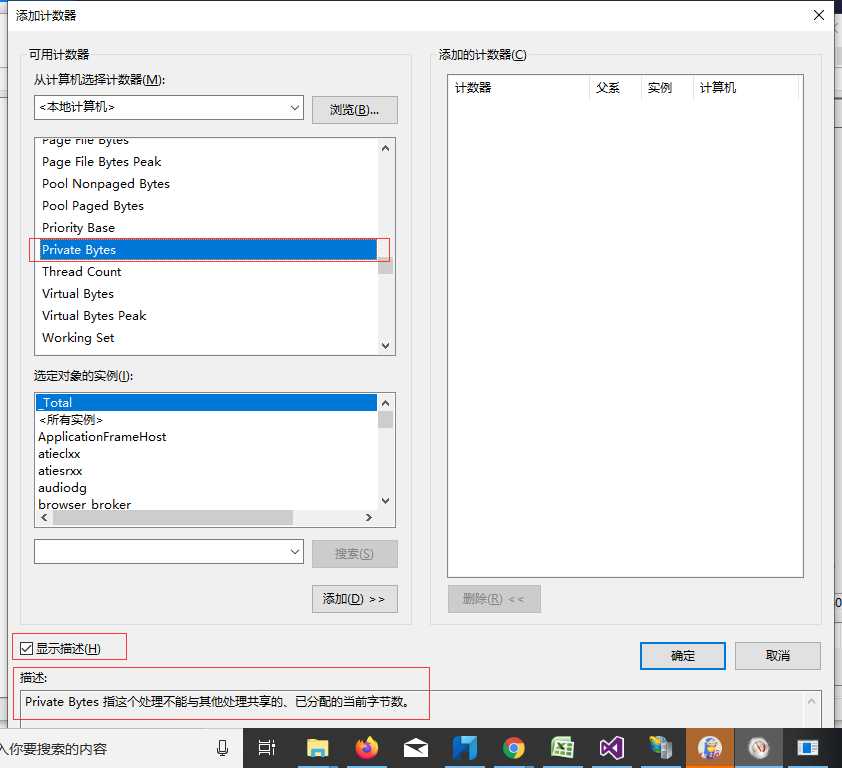
4、选择对应的对象的实例
由于应用程序的名称是 HeapSample 实例名称也叫 HeapSample,由于实例较多,建议使用下方的搜索 工具
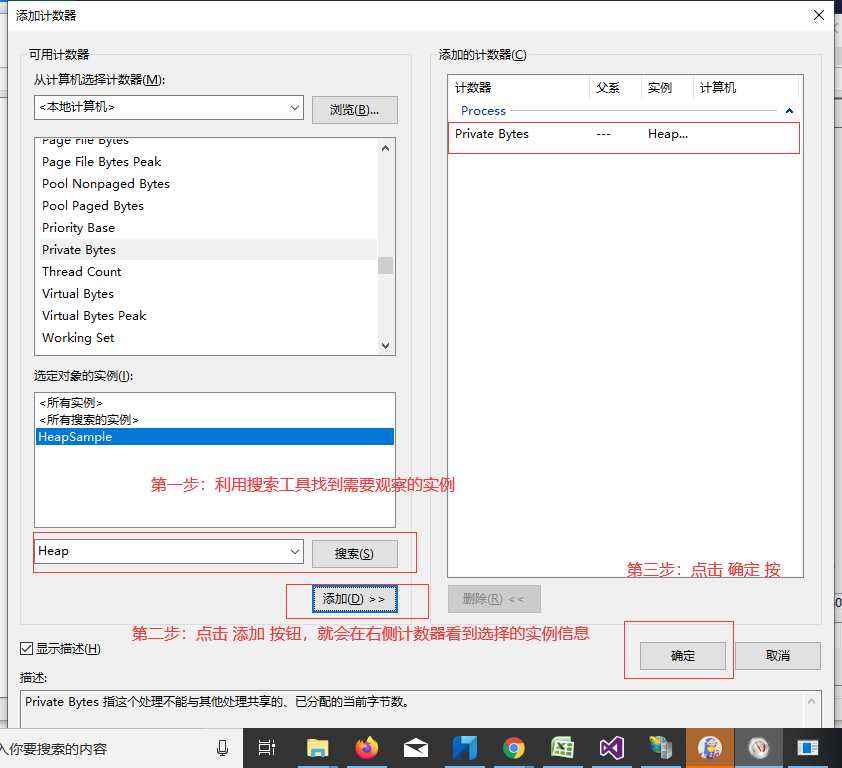
再次回到了 性能监测器 界面,发现曲线一直在最上面,这是因为图表横坐标最大值是100,双击显示下方的实例,在弹出的 性能监测器属性 界面配置最大值情况,如图所示。再观察性能监测曲线图。
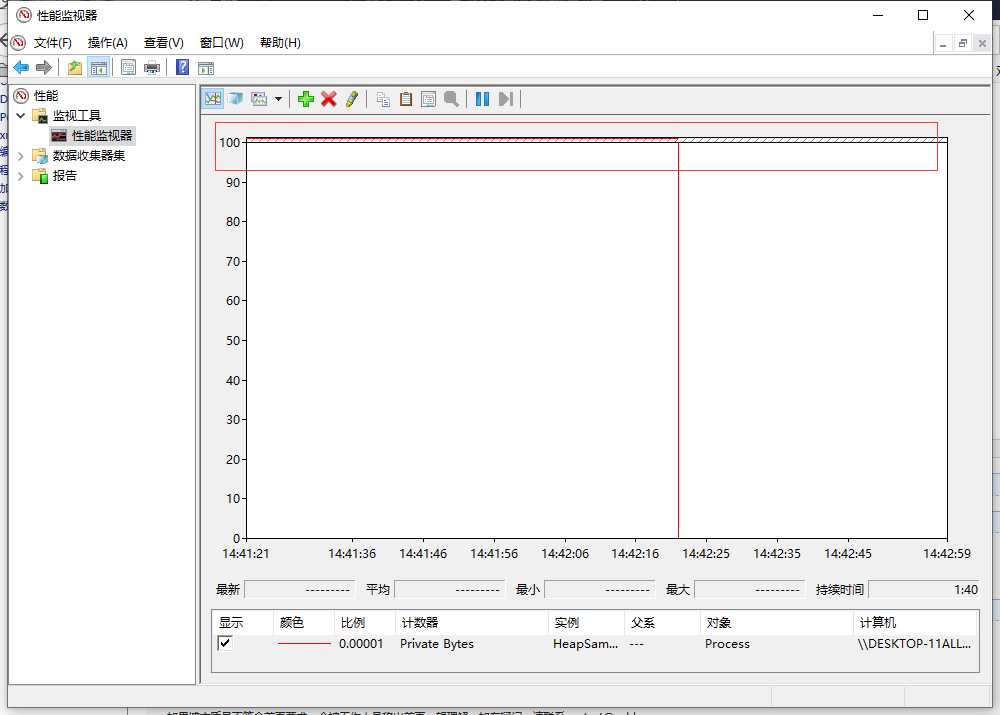
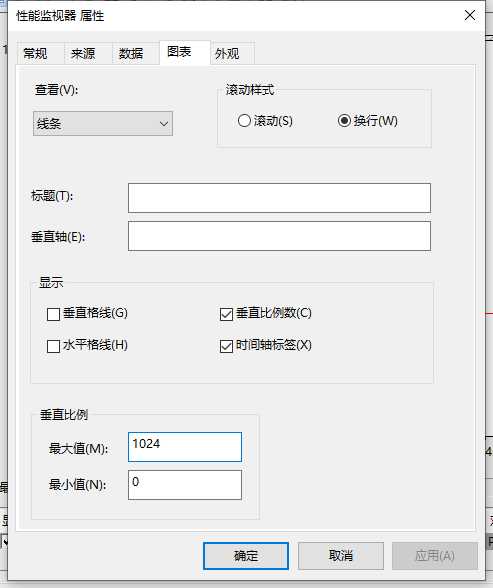
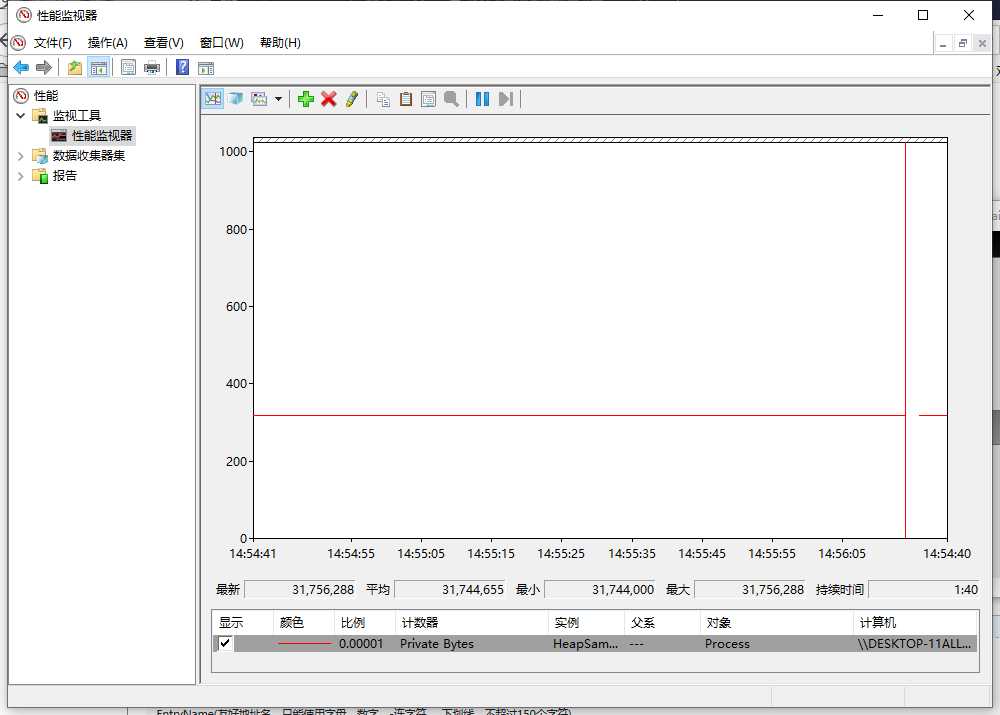
通过点击 程序的消耗内存按钮观察内存变化情况。这里是把Process对象的Private Bytes 计数器作为实例,性能监测器还有许多其他的功能,后续再一起共同学习。
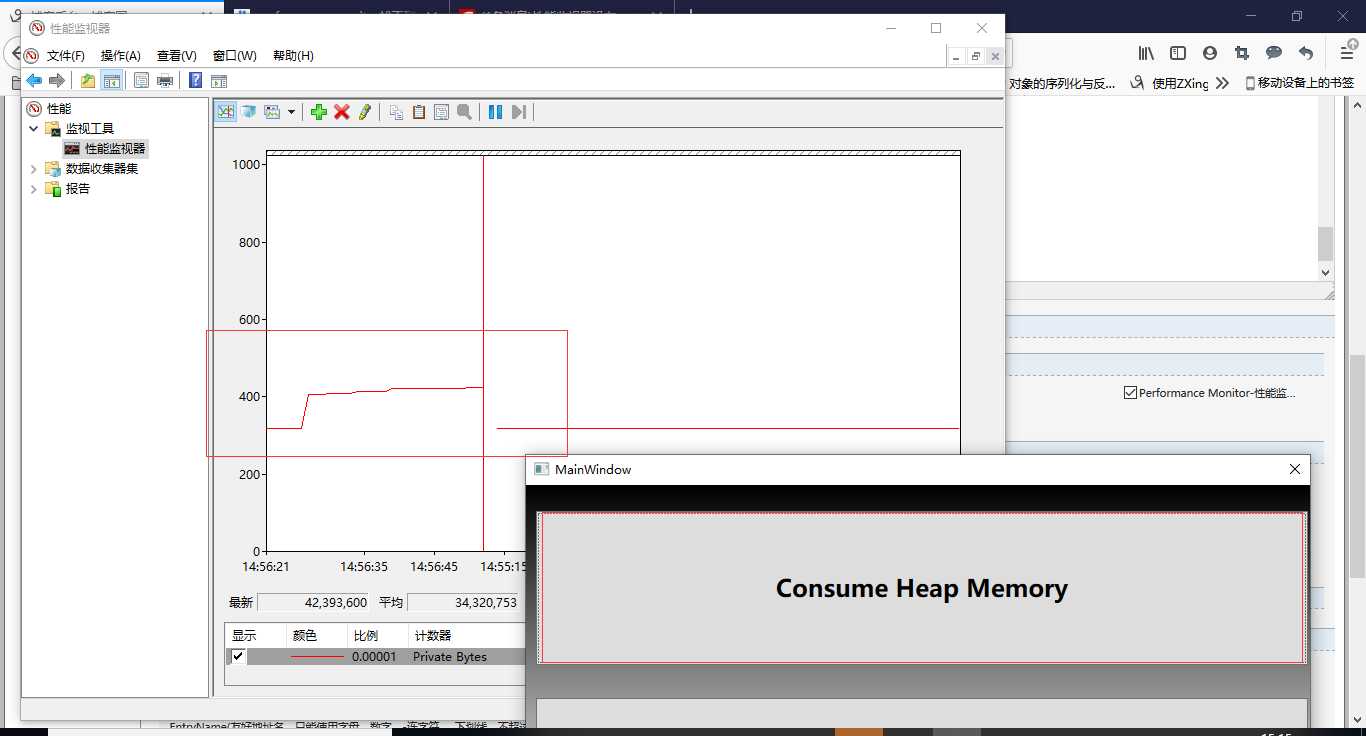
以上是关于通过Performance Monitor观察程序内存使用情况的主要内容,如果未能解决你的问题,请参考以下文章
Performance Monitor2:Peformance Counter
Performance Monitor Usage8:An Practice